
iPhone、iPadをお使いの方は
「Facetime(フェイスタイム)」
というアプリを使って、ビデオ会議を行います。
iPhone、iPadの方はこちらからでもアクセスできます
- ホーム画面にある「App store」とかかれたアイコンを押します。
- 画面右下の「検索」を押します。
- 文字の入力欄に「facetime」と入力します。
 このアイコンの脇にある「入手」を押します。
このアイコンの脇にある「入手」を押します。- パスワードの入力を求められますので、アップルアカウントに設定しているパスワードをご入力下さい。
- スマートフォン・タブレットに「facetime」がインストールされます。
- オンライン保険相談を行う準備ができました。お疲れ様でした。
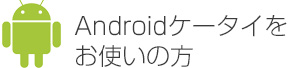
Android(アンドロイド)をお使いの方は
「Webex Meetings」
というアプリを使って、ビデオ会議を行います。
Androidをお使いの方はこちらからでもアクセスできます
- ホーム画面にある「Google Play」とかかれたアイコンを押します。
- 画面上の「検索」欄に「Webex Meetings」を入力します。
 このアイコンを押して「インストール」を押します。
このアイコンを押して「インストール」を押します。- パスワードの入力を求められますので、Googleアカウントに設定しているパスワードをご入力下さい。
- スマートフォン・タブレットに「Webex Meetings」がインストールされます。
- オンライン保険相談を行う準備ができました。お疲れ様でした。

パソコンからは「マイクロソフトチームス」を使ってビデオ会議を行います。
パソコンをお使いの方はこちらからでもアクセスできます
- GoogleもしくはYahooから「マイクロソフトチームス」と入力して検索します。
- マイクロソフトチームス公式ページにアクセスし、画面右上にある「Teamsをダウンロード」をクリックします。
- ダウンロード案内ページが表示されますので、「デスクトップ版をダウンロード」をクリックします。
- 「Teamsをダウンロード」ボタンをクリックします。ファイルのダウンロードが始まりますので、デスクトップを選んで保存してください。
- ダウンロードページを閉じ、デスクトップにある先ほどダウンロードしたファイルをダブルクリックします。
インストールが開始しますので、画面の手順に沿って進めてください。
- オンライン保険相談を行う準備ができました。お疲れ様でした。
![]()

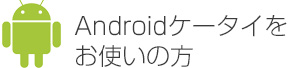
![]()
